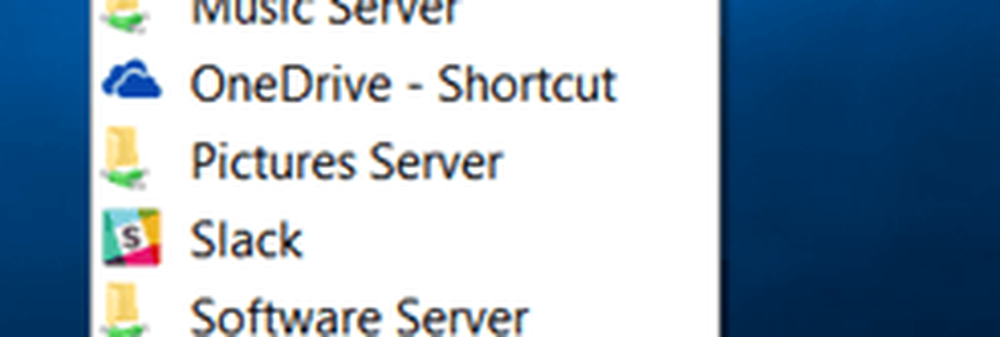Windows 10 Sfat Asigurați-Cortana Arată Vremea pentru mai multe orașe

Odată ce ați creat Cortana, vă va arăta condițiile meteorologice curente pentru regiunea dvs. Dacă călătoriți foarte mult, este util să cunoașteți condițiile meteorologice din alte orașe. Iată cum puteți adăuga una sau mai multe.
Adăugați orașe la Cortana Meteo
Lansați Cortana și selectați elipsa (trei puncte) pentru mai multe opțiuni și apoi selectați Editare în Notebook.

Acum derulați până la Orase pe care le urmăriți apoi faceți clic pe Adăugați un oraș. De asemenea, rețineți pe ecranul de mai jos, este util să aveți Vremea în apropiere pentru a obține o idee despre vremea în regiune. De asemenea, puteți verifica dacă Cortana vă anunță vremea serioasă.

Introduceți orașul în care doriți ca Cortana să urmărească condițiile meteorologice. Aici aleg San Francisco, CA.

Cam despre asta e! Puteți adăuga mai multe locații. Du-te înapoi și continuați să adăugați orașele pe care le doriți. De exemplu, în fotografierea de mai jos am setat să urmăresc vremea pentru Minnesota, San Francisco și Toronto Canada.

Cortana nu este încă perfectă, dar gestionează bine sarcinile de bază și obține îmbunătățiri cu fiecare actualizare. Un lucru pe care-l aștept cu nerăbdare este abilitatea de a reordona cartelele - mai ales că ai multe lucruri activate.
Pentru mai multe informații despre cum să utilizați Cortana, consultați lista noastră de articole în creștere. Și, pentru a vorbi și mai mult despre Cortana și despre toate lucrurile de pe Windows 10, se alăture forumurilor noastre gratuite pentru Windows 10.